Удалить помеченные на удаление в 1с альфа авто
В программе 1С практически ни один объект нельзя сразу физически удалить. Данная возможность настраивается в ролях (права «удаление» и «интерактивное удаление»). Обычно разработчик не разрешает выполнение таких действий во избежание плачевных последствий в дальнейшем.
Пометка на удаление означает неактуальность объекта для пользователя. При установке пометки на документ, автоматически отменяется его проведение.
Далее будет подробно рассмотрено, как можно не только пометить объект на удаление в 1С 8.3, но и физически удалить помеченный объект. Этот принцип применяется во всех конфигурациях 1С.
Пример удаления элемента справочника Номенклатура
В нашем примере мы будем удалять элемент справочника «Номенклатура», но процесс удаления документа или любого другого объекта ничем не отличается от приведенной инструкции.
Установим пометку на удаление непосредственно из формы списка данного справочника. Для этого выделим нужную нам позицию и нажмем на клавиатуре клавишу Del (либо воспользовавшись контекстным меню).

Программа задаст нам вопрос о необходимости (либо снятии) пометки на удаление. Ответим «Да».

После этого у выбранного нами элемента справочника появится знак . Напоминаем, что если у объекта конфигурации доступны права на удаление, либо интерактивное удаление, тогда при помощи комбинации Shift+Del вы сразу сможете удалить его физически.
Теперь можно приступить к непосредственному удалению нашего объекта справочника. Если у вас не будет доступен данный функционал, значит, вы не имеете соответствующих на него прав.
Выберите в меню «Администрирование» пункт «Удаление помеченных объектов».
Получите понятные самоучители по 1С бесплатно:
Так же данный функционал доступен в меню «Все функции».

В открывшемся окне программа предложит вам выбрать, хотите ли вы удалить все помеченные на удаление объекты или только некоторые. В нашем примере мы будем удалять только номенклатуру «Доска обрезная 50*250*300».

После того, как вы нажмете «Далее», выведутся все помеченные на удаление объекты. Отметим флагом только нашу номенклатурную позицию «Доска обрезная 50*250*300» и нажмем «Удалить».

Некоторое время система будет вычислять, не ссылаются ли другие объекты информационной базы на нашу доску. В результате программа выдала нам уведомление о том, что удаление невозможно.

Нажмем на кнопку «Далее» для просмотра тех объектов, из-за которых удаление невозможно.

Чтобы наша номенклатура все-таки удалилась, необходимо пометить на удаления все объекты в таблице справа. Еще одним вариант – везде заменить наш объект на другой.
С простановкой пометки на удаления у связанных объектов у вас не должно возникнуть проблем, поэтому мы выберем замену.
Нажмите на кнопку «Заменить…».

Выберем ту номенклатурную позицию, на которую будет произведена замена во всех связанных объектах. После этого вам снова будет доступно окно для повторного удаления. На этот раз все прошло успешно, о чем нас уведомила программа.
Автоматическое удаление помеченных объектов по расписанию
В более новых версиях программы 1С (начиная с 8.3) разработчики добавили очень удобную возможность автоматического удаления помеченных объектов по расписанию. Давайте рассмотрим, как сделать данную настройку.

В открывшейся форме перейдите в раздел «Регламентные операции» и установите флаг в пункте «Автоматически удалять помеченные объекты по расписанию». После этого для вас станет активной гиперссылка «Настроить расписание». Перейдите по ней.

Перед вами откроется стандартная форма настройки расписания. При необходимости можете изменить установленные по умолчанию значения, но так чтобы время запуска данной регламентной операции не совпадало с рабочим временем сотрудников вашей организации.
Максимально упроощенная версия (делалось на скорую руку).
NEW! Отбора по структуре метаданных.
Нет, но когда-нибудь будет:
- Рекурсивного разрешения удаления (можем удалить элемент справочника, потому что накладная в которой он используется тоже помеченна и тоже может быть удалена).
Специальные предложения







Будет время гляну - отпишусь.
Проверенно на 8.2.19.106 - работает.
Еще раз уточню - форма УПРАВЛЯЕМАЯ!
Просмотры 18161
Загрузки 691
Рейтинг 16
Создание 13.08.10 13:08
Обновление 13.08.15 12:04
№ Публикации 74177
Конфигурация Конфигурации 1cv8
Операционная система Не имеет значения
Вид учета Не имеет значения
Доступ к файлу Бесплатно (free)
Код открыт Не указано
См. также
Поиск и замена дублей + v0.99 Промо
Обработка позволяет выполнять гибкий поиск, замену и удаление дублирующихся элементов любого справочника или плана видов характеристик.
03.08.2007 83348 7914 tormozit 227
"Откат" данных без транзакций. Расширение для легкого возврата к "исходному" или выбранному состоянию после любых изменений данных
Для сценарного и модульного тестирования, процесса разработки, создания видеоинструкций, сопровождения, первичной настройки конфигураций. В общем, для любых процессов, в которых используются эталонные или стартовые данные, к которым хотелось бы возвращаться (в случае возникших проблем, например) быстрее и проще, нежели с помощью резервной копии
06.04.2021 4899 68 Алексей Воробьев 12
Удаление помеченных объектов группами
Предлагаемая обработка поможет в тех случаях когда в базе накопилось много помеченных на удаление объектов и штатными средствами удалить их не получается.
В этой статье узнаем как осуществляется удаление в 1С, научимся удалять объекты в 1С 8.3 напрямую, помечать их на удаление, и удалять помеченные на удаление объекты 1С.
Прямое удаление в 1С
В платформе 1С 8.3 имеется возможность удалить любой объект так, что он сразу исчезнет из базы 1С. Чтобы такая возможность предоставлялась, необходимо для нужного объекта у роли установить право «Интерактивное удаление».

Если такое право у объекта установлено, то в меню «Ещё» формы списка объекта появится команда «Удалить».
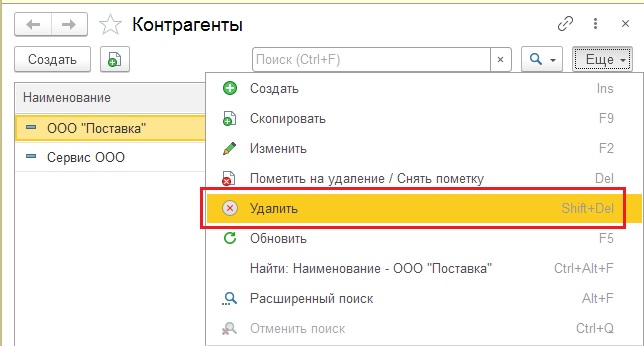
После применения этой команды, объект будет полностью удален из базы. Перед его удалением появится вопрос о том, согласны мы удалить этот объект или нет.

Не рекомендуется в реальной базе оставлять возможность интерактивного удаления объектов.
Сейчас я продемонстрирую почему.
Допустим, у нас ссылка на элемент справочника Контрагент, который мы собираемся удалить, указана в каком-то реквизите документа.


Таким образом, интерактивное удаление проходит без контроля ссылочной целостности: удаляя какой-то объект, платформа не проверяет, указана ли ссылка этот объект где-то ещё, тем самым мы ставя под угрозу ссылочную целостность данных базы.
Пометка удаления 1С
Для того, чтобы случайно не удалить объект, ссылка на который возможно указана в каких-то других данных базы 1С, необходимо сначала пометить этот объект на удаление, а потом удалить его при помощи специальной утилиты, которая в процессе удаления будет осуществлять контроль ссылочной целостности.
Чтобы пользователь имел возможность пометить на удаление какой-то объект, необходимо, у роли для этого объекта было установлено право «Интерактивная пометка на удаление».

На рисунке выше я также снял право «Интерактивное удаление», с целью запретить удалять экземпляры объекта без контроля ссылочной целостности.
Сейчас пользователь не может сразу удалить какой-то элемент объекта, для этого ему необходимо сначала пометить этот объекта на удаление. Делается это так: нужно выделить объект в форме списка, вызвать контекстное меню и выполнить команду «Пометить на удаление/снять пометку» (или просто нажать клавишу Del).
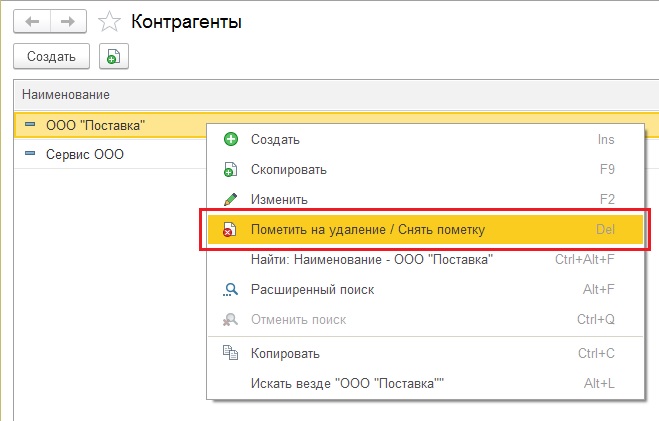
Также, можно пометить сразу несколько элементов, выделив нужные.
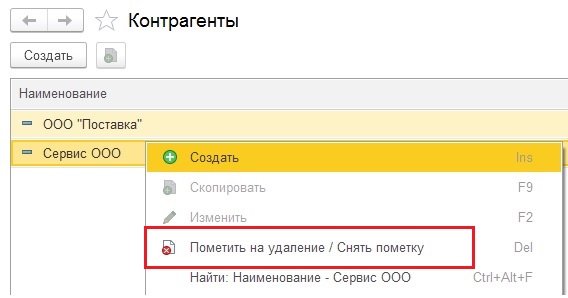
После выполнения команды, выйдет вопрос о том, нужно ли помечать объекты или нет.

Нам осталось удалить помеченные объекты из базы.
Удаление помеченных в 1С
Если нам нужно дать пользователю возможность удалять из базы помеченные на удаление элементы какого-нибудь объекта, то необходимо, чтобы у роли было для этого объекта установлено право «Интерактивное удаление помеченных».

Для удаления помеченных на удаление объектов следует воспользоваться утилитой «Удаление помеченных объектов». Начиная с платформы 1С 8.3.15, путь к ней следующий: необходимо в меню «Сервис и настройка» выполнить команду «Функции для технического специалиста».
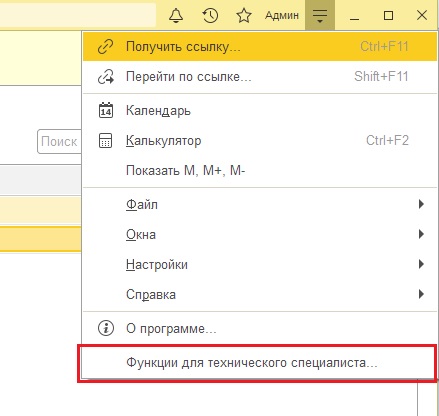
В открывшемся окне следует в ветке «Стандартные» найти и выполнить команду «Удаление помеченных объектов».
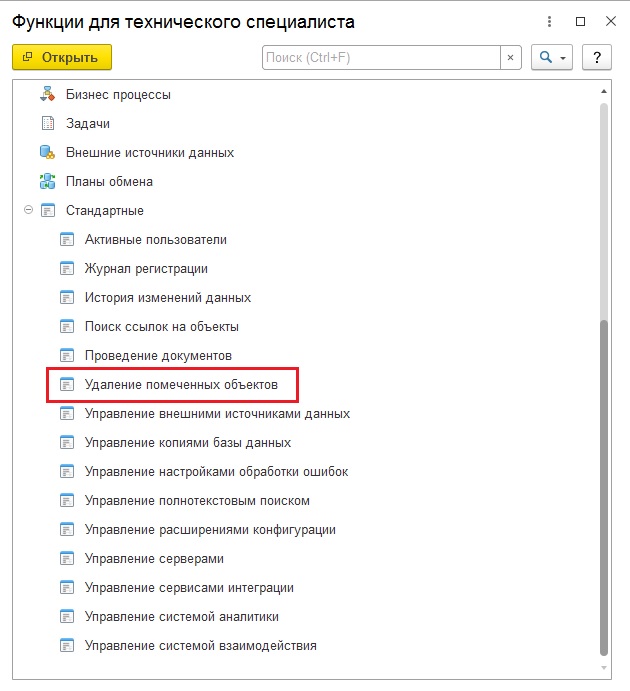
В платформе редакции 8.3.14 и ниже, путь к окну с командой «Удаление помеченных объектов» будет следующий:
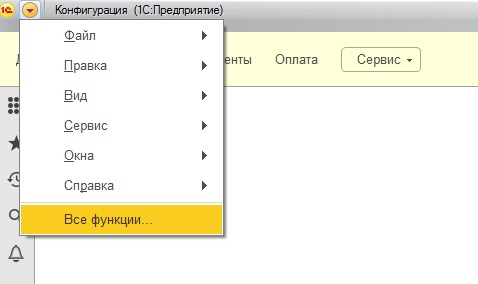
В открывшейся утилите «Удаление помеченных объектов», сначала будет предложено выбрать вариант удаления: полное удаление или выборочное.

Если выбрать выборочное удаление, то в следующем окне будет предложено выбрать те объекты, которые следует удалить.
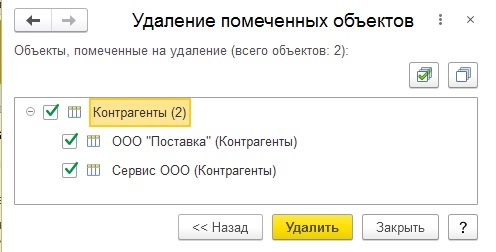
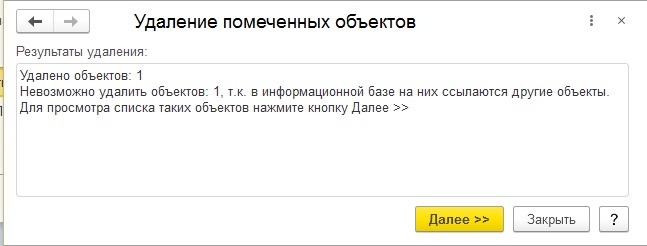
В этой же утилите можно посмотреть, где в базе присутствует ссылка на объект, который пытались удалить.
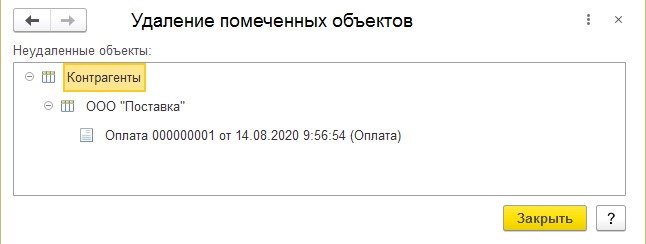
Таким образом, установка пометки на удаление и последующее применение утилиты «Удаление помеченных объектов» позволяет производить более щадящее для ссылочной целостности базы данных удаление объектов.

- Книга посылается на электронную почту в формате PDF. Можно открыть на любом устройстве!
- Научитесь понимать архитектуру 1С;
- Станете писать код на языке 1С;
- Освоите основные приемы программирования;
- Закрепите полученные знания при помощи задачника.
Отличное пособие по разработке в управляемом приложении 1С, как для начинающих разработчиков, так и для опытных программистов.

- Очень доступный и понятный язык изложения
- Книга посылается на электронную почту в формате PDF. Можно открыть на любом устройстве!
- Поймете идеологию управляемого приложения 1С
- Узнаете, как разрабатывать управляемое приложение;
- Научитесь разрабатывать управляемые формы 1С;
- Сможете работать с основными и нужными элементами управляемых форм
- Программирование под управляемым приложением станет понятным
Эти книги, плюс книга по программированию оперативного учета имеются в едином комплекте: комплект книг по разработке в 1С.
Только для читателей моего блога,
промо-код на скидку в 300 рублей на весь комплект: blog
Если Вам понравился этот урок, был полезен или помог решить какую-нибудь проблему, то Вы можете поддержать мой проект, перечислив любую сумму.
можно оплатить вручную:
Процедура удаления объектов, помеченных на удаление в 1С одинакова для всех конфигураций.
Заметим, что при нажатии клавиши Del не происходит физического удаления из программы – элемент только помечается на удаление.
Для окончательного избавления от ненужных документов и прочих объектов следует воспользоваться специальной обработкой, которая доступна для пользователей информационной базы с административными или полными правами.
Расположена она в разделе Администрирование - Обслуживание

Удалить в 1С помеченные на удаление объекты можно двумя способами: полностью все или выборочно. Для этого следует воспользоваться переключателем:

В первом случае будут проанализированы ВСЕ помеченные на удаление объекты информационной базы и в случае отсутствия ссылок на другие объекты они будут удалены.
В случае выборочного удаления объектов пользователю предоставляется возможность самостоятельно выбрать элементы для удаления.


При нажатии кнопки Завершить сеансы и повторить все сеансы пользователей будут завершены, данные, не сохраненные пользователями, будут потеряны.
При наличии объектов, связанных с удаляемым объектом, и которые не помечены на удаление, программа предложит пометить эти связанные объекты на удаление и повторить процедуру удаления


В программе есть возможность настроить удаление объектов по расписанию. В этом случае процедура будет запускаться в определенное пользователем время

В заключение следует отметить, что в 1С удалить помеченные на удаление объекты конфигурации – процедура сложная и кропотливая.
Читайте также:


